Version 2021
Editor de Documentos: Área de Layout
A área Layout é o local em que você coloca campos de texto, relatórios de grade e gráfico, imagens, widgets e assim por diante. Esses itens (chamados coletivamente de controles) são exibidos quando o documento é visualizado, impresso, exportado, enviado por e-mail, e assim por diante.
Para adicionar dados ao documento, arraste objetos de Objetos do Conjunto de Dados e solte-os na área Layout. Os controles são processados de maneira diferente, dependendo da seção onde são colocados, conforme descrito a seguir:
- Cabeçalho da página: O controle é exibido na parte superior de cada página do documento. Por padrão, se um documento contiver vários layouts, o mesmo Cabeçalho de Página será exibido para todos os layouts do documento. Você pode alterar essa configuração para que cada layout tenha um Cabeçalho de Página separado. Para conhecer as etapas e um exemplo, consulte o capítulo Documentos Avançados do Ajuda de criação de documento.
- Cabeçalho do documento: O controle é exibido uma vez no início do documento, imediatamente abaixo da seção Cabeçalho da Página. Os campos de dados colocados no Cabeçalho do Documento são calculados usando todos os dados do documento. O Cabeçalho do Documento pode ser usado para totais gerais e informações do documento, como o nome e o tempo de execução. Se o documento contiver vários layouts, o Cabeçalho do Documento será substituído pelo Cabeçalho do Layout, descrito abaixo.
- Cabeçalho do Layout: O controle é exibido uma vez no início do layout, imediatamente abaixo da seção Cabeçalho da Página. Os campos de dados colocados no Cabeçalho do Layout são calculados usando todos os dados do layout. Uma métrica no Cabeçalho do Layout, por exemplo, é exibida como um total geral. Se o documento contiver apenas um layout, o Cabeçalho do Layout será substituído pelo Cabeçalho do Documento, descrito abaixo.
- Cabeçalho de Grupo: No Modo Projeto, este tipo de seção é exibido como Cabeçalho de Grupo, onde Grupo é substituído pelo nome do objeto de relatório usado nos dados do grupo no documento (por exemplo, Região). Existe um Cabeçalho e um Rodapé correspondente para cada grupo do painel de Agrupamento. Você pode colocar controles nos Cabeçalhos de Agrupamento para exibir informações sobre grupos do documento, como o nome do elemento de grupo (como Nordeste ou Sudoeste) ou totais de grupo. A ordem das seções do Cabeçalho de Grupo corresponde à ordem dos itens no painel de Agrupamento.
- Cabeçalho Detalhado: O controle é exibido imediatamente antes da seção Detalhes e após as seções Documento, Layout e Cabeçalho (se aplicável). Geralmente, o Cabeçalho Detalhado é usado para exibir cabeçalhos de coluna acima de seus campos de dados correspondentes na seção Detalhe.
- Detalhe: Uma linha contendo o controle é exibida para cada linha de dados no conjunto de dados do documento. A seção Detalhe geralmente fornece as informações mais detalhadas ou granulares no documento; a seção Detalhe é também onde a maioria dos atributos, métrica e o conteúdo principal são colocados. É possível colocar uma Planilha/Gráfico em qualquer lugar de um documento, exceto na seção Detalhe.
- Rodapé detalhado: O controle é exibido imediatamente após a seção Detalhe. A seção Rodapé Detalhado é geralmente usada para exibir totais.
- Rodapé de Grupo: No Modo Projeto, este tipo de seção é exibido como Rodapé de Grupo, onde Grupo é substituído pelo nome do objeto de relatório usado nos dados do grupo no documento (por exemplo, Região). Existe um Cabeçalho e um Rodapé correspondente para cada grupo do painel de Agrupamento. Os rodapés de grupo são usados para exibir totais em nível de grupo. A ordem das seções do Rodapé de Grupo corresponde à ordem dos itens no painel de Agrupamento.
- Rodapé de Layout: O controle é exibido uma vez no final do layout, imediatamente acima da seção Rodapé da Página. Os campos de dados colocados no Rodapé de Layout são calculados usando todos os dados do layout. Ela pode ser utilizada para exibir notas de encerramento, uma conclusão ou um resumo. Se o documento contiver apenas um layout, o Rodapé do Layout será substituído pelo Rodapé do Documento, descrito abaixo.
- Rodapé do Documento: O controle é exibido uma vez no final do layout, imediatamente acima da seção Rodapé da Página. Geralmente esta seção é usada para exibir informações como notas de fechamento, uma conclusão ou um resumo. Os campos de dados colocados no Rodapé do Documento são calculados usando todos os dados do documento. Se o documento contiver vários layouts, o Rodapé do Documento será substituído pelo Rodapé do Layout, descrito acima.
- Rodapé da página: O controle é exibido na parte inferior de cada página do documento. Esta seção é geralmente usada para exibir o número de página ou a data e a hora. Por padrão, se um documento contiver vários layouts, os Rodapés de Página serão compartilhados para todos os layouts do documento. Você pode alterar essa configuração para que cada layout tenha um Rodapé de Página separado. Para conhecer as etapas e um exemplo, consulte o capítulo Documentos Avançados do Ajuda de criação de documento.
Um documento em estilo de dossier geralmente contém somente uma seção, chamada Corpo.
Você pode exibir as seções Cabeçalho de Grupo, Cabeçalho Detalhado, Detalhe, Rodapé Detalhado e Rodapé de Grupo horizontalmente na página, em vez de verticalmente. Para ver um exemplo e conhecer as razões para usar a exibição horizontal, além de instruções, consulte o capítulo Formatação de Documentos no Ajuda de criação de documento.
Para obter informações detalhadas sobre como trabalhar com as seções do documento, consulte o capítulo Projetando e Criando Documentos do Ajuda de criação de documento.
É possível expandir ou recolher uma seção clicando no sinal de mais ou de menos ao lado do nome da seção. Para aumentar o tamanho de uma seção na área Layout, clique e arraste o limite inferior da seção. Isso fornece mais espaço, conforme você cria o documento. Nenhum dos processos afeta o tamanho da seção ou se os controles serão mostrados quando o documento for exibido no Modo Apresentação.
A área Layout fornece uma planilha de alinhamento para ajudá-lo a controlar o posicionamento e o alinhamento dos controles. Você pode alterar a densidade da planilha. Para isso, acesse as preferências do Report Services e, em Preferências do Usuário, defina a Densidade da planilha de alinhamento, como descrito em preferências do Report Services.
Se o layout se expandir além da largura de uma única página, uma linha pontilhada será exibida para mostrar a quebra de página.
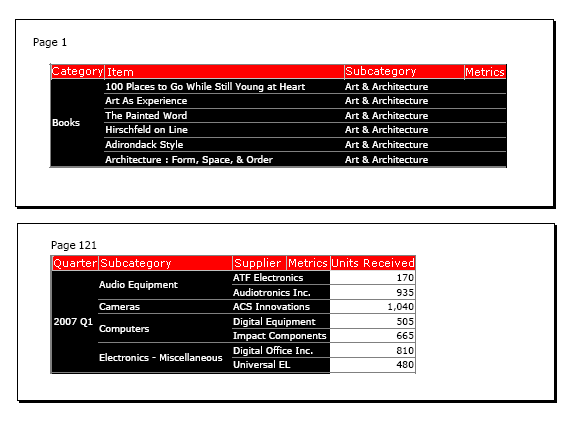
Tópicos relacionados
Editor de Documentos: objetos do conjunto de dados
Editor de Documentos: Estrutura de Documento
Editor de Documentos: Observações
Editor de Documentos: Relatórios Relacionados
